Buat senarai drop down dinamik dalam Excel dengan cara yang mudah
Mar 31, 2025 pm 03:11 PMTutorial ini menunjukkan cara membuat senarai dropdown dinamik dan dinamik dalam Excel 365 dan Excel 2021 menggunakan fungsi array dinamik baru. Kaedah tradisional adalah kompleks dan terhad, tetapi array dinamik menawarkan penyelesaian yang diselaraskan.
Mewujudkan dropdown mudah adalah mudah, tetapi dropdowns cascading pelbagai peringkat telah mencabar. Tutorial ini memberikan pendekatan yang cepat dan mudah, menghapuskan kerumitan kaedah yang lebih lama.
Ciri -ciri utama:
- Dropdowns dinamik di Excel
- Dropdowns Berganda
- Dropdowns Experpoable (tidak termasuk sel kosong)
- Mengisih item dropdown abjad
Nota: Kaedah ini memerlukan Excel 365 atau Excel 2021. Versi lama memerlukan teknik yang lebih kompleks. Penyelesaian ini adalah untuk baris tunggal; Untuk pelbagai baris, lihat arahan yang dipautkan.
Mewujudkan senarai dropdown yang dinamik:
Contoh ini menggunakan senarai buah -buahan (lajur A) dan pengeksport mereka (lajur B). Matlamatnya adalah untuk mewujudkan dropdown untuk buah -buahan yang unik dan dropdown kedua yang memaparkan pengeksport yang berkaitan berdasarkan pemilihan buah.

Langkah 1: Item Senarai Dropdown Utama
Ekstrak nama buah yang unik dari lajur A menggunakan fungsi UNIQUE :
=UNIQUE(A3:A15)
Formula ini (dalam G3) secara automatik menumpahkan hasilnya.
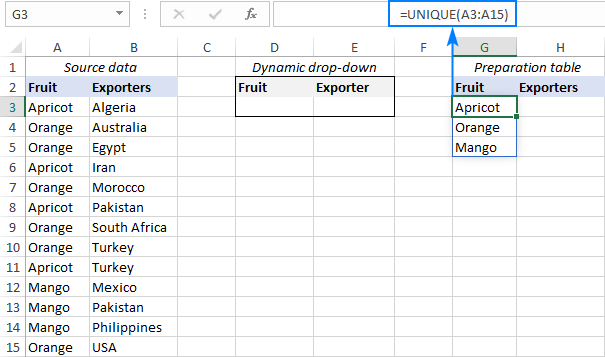
Langkah 2: Buat jatuh turun utama
- Pilih sel untuk jatuh turun (D3).
- Pergi ke tab Data , klik Pengesahan Data .
- Pilih senarai di bawah membenarkan .
- Dalam sumber , enter
=$G$3#(rujukan pelbagai tumpahan). - Klik OK .

Dropdown utama anda selesai.

Langkah 3: Item Senarai Dropdown Bergantung
Gunakan fungsi FILTER untuk mendapatkan pengeksport berdasarkan pemilihan buah:
=FILTER(B3:B15, A3:A15=D3)
(B3: B15 adalah data pengeksport, A3: A15 adalah data buah, D3 adalah sel dropdown utama).

Langkah 4: Buat jatuh turun bergantung
Buat pengesahan data untuk dropdown kedua (serupa dengan langkah 2), menggunakan =$H$3# sebagai sumber .

Dropdown tanggungan anda sudah siap.

Petua:
- Format data sumber sebagai jadual Excel untuk kemas kini automatik.
- Tambah sel tambahan untuk formula untuk menampung penyertaan baru.
- Gunakan
FILTERuntuk mengecualikan sel kosong. - Gunakan
SORTuntuk Menghadapi Item Dropdown (lihat di bawah).
Mewujudkan pelbagai dropdowns bergantung:
Memperluas proses ini untuk mewujudkan lebih banyak tahap. Sebagai contoh, tambah negeri/wilayah (lajur c) sebagai dropdown ketiga.

Gunakan UNIQUE dan FILTER dengan pelbagai kriteria untuk menghubungkan dropdowns. Untuk dropdown ketiga, formula seperti ini mungkin digunakan:
=UNIQUE(FILTER(C3:C15, (A3:A15=E3) * (B3:B15=F3)))
Dropdowns Experdable and Disusun:
Untuk membuat dropdowns secara automatik termasuk penyertaan baru, tambahkan sel tambahan ke formula anda. Untuk menyusun mengikut abjad, bungkus formula anda dalam fungsi SORT (menaik: =SORT(...) , turun: =SORT(...,1,-1) ).
Pendekatan array dinamik ini memudahkan mewujudkan senarai dropdown yang kompleks dalam Excel, menawarkan peningkatan yang signifikan terhadap kaedah yang lebih lama.
Atas ialah kandungan terperinci Buat senarai drop down dinamik dalam Excel dengan cara yang mudah. Untuk maklumat lanjut, sila ikut artikel berkaitan lain di laman web China PHP!

Alat AI Hot

Undress AI Tool
Gambar buka pakaian secara percuma

Undresser.AI Undress
Apl berkuasa AI untuk mencipta foto bogel yang realistik

AI Clothes Remover
Alat AI dalam talian untuk mengeluarkan pakaian daripada foto.

Clothoff.io
Penyingkiran pakaian AI

Video Face Swap
Tukar muka dalam mana-mana video dengan mudah menggunakan alat tukar muka AI percuma kami!

Artikel Panas

Alat panas

Notepad++7.3.1
Editor kod yang mudah digunakan dan percuma

SublimeText3 versi Cina
Versi Cina, sangat mudah digunakan

Hantar Studio 13.0.1
Persekitaran pembangunan bersepadu PHP yang berkuasa

Dreamweaver CS6
Alat pembangunan web visual

SublimeText3 versi Mac
Perisian penyuntingan kod peringkat Tuhan (SublimeText3)




